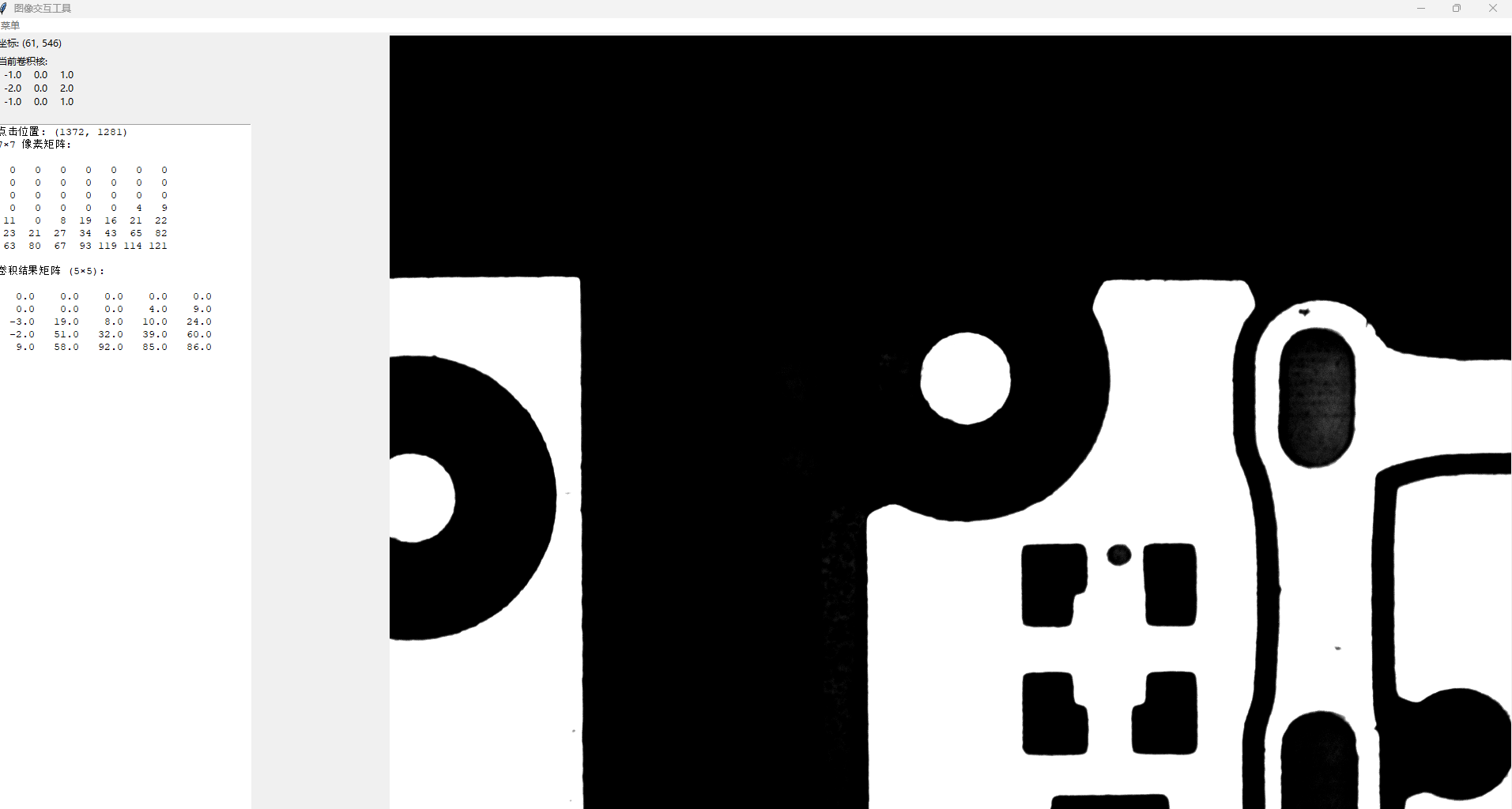
图像交互工具:像素矩阵与卷积核可视化分析
项目概述
这个图像交互工具是一个基于Python的桌面应用程序,主要用于图像处理中的像素矩阵和卷积操作的可视化分析。该工具使用Tkinter作为GUI框架,结合OpenCV和NumPy进行图像处理和数值计算,为用户提供了一个直观的界面来探索图像的像素级特性以及卷积操作的效果。
核心功能
1. 图像加载与显示
应用程序支持加载常见格式的图像文件(PNG、JPG、BMP),并在主界面中显示。图像显示支持缩放和拖动功能,方便用户查看图像的不同部分和细节。
2. 像素矩阵分析
用户可以通过点击图像上的任意位置,查看该位置周围区域的像素矩阵。矩阵大小可自定义(默认为7×7),便于分析图像的局部特征。
3. 卷积核操作
工具允许用户自定义卷积核,并实时查看卷积操作的结果。卷积核可以通过菜单进行设置,支持各种常见的图像处理卷积核,如边缘检测、模糊等。
4. 交互式界面
界面分为左右两部分:
- 左侧显示坐标信息、当前卷积核和卷积计算结果
- 右侧为图像显示区域,支持缩放和拖动
技术实现
图像处理
- 使用OpenCV进行图像读取和颜色空间转换
- 通过NumPy实现高效的像素矩阵操作和卷积计算
- 使用PIL库将OpenCV图像格式转换为Tkinter可显示的格式
用户界面
- 基于Tkinter构建GUI,采用Frame布局实现左右分区
- 实现了图像的缩放、拖动等交互功能
- 通过Text组件展示像素矩阵和卷积结果,便于用户阅读
事件处理
- 鼠标事件:点击、拖动、滚轮缩放
- 菜单事件:图像加载、矩阵大小设置、卷积核设置
- 窗口大小调整事件:自动重新渲染图像
应用场景
该工具特别适合用于:
- 图像处理教学:直观展示卷积操作的原理和效果
- 算法开发:调试和验证自定义卷积核的效果
- 图像分析:检查图像的局部特征和像素值分布
代码
python
import cv2
import numpy as np
import tkinter as tk
from tkinter import filedialog, simpledialog
from PIL import Image, ImageTk
class ImageTool:
def __init__(self, root):
self.root = root
self.root.title("图像交互工具")
# 图像数据
self.original = None
self.gray = None
self.tk_img = None
self.scale = 1.0
self.offset_x = 0
self.offset_y = 0
self.drag_start = None
self.matrix_size = 7
self.kernel = np.array([[0, 0, 0], [0, 1, 0], [0, 0, 0]])
# UI布局
# 左侧面板
left_panel = tk.Frame(root)
left_panel.grid(row=0, column=0, sticky="nsew")
# 坐标标签
self.status = tk.Label(left_panel, text="坐标: ", anchor="w")
self.status.grid(row=0, column=0, sticky="we")
# 卷积核标签
self.kernel_label = tk.Label(left_panel, text="当前卷积核:", anchor="w", justify="left")
self.kernel_label.grid(row=1, column=0, sticky="nsew")
# 文本区域(计算卷积值)
self.text = tk.Text(left_panel, width=40, height=20, font=("Courier", 10))
self.text.grid(row=2, column=0, sticky="nsew")
# 右侧画布
self.canvas = tk.Canvas(root, bg="white", cursor="cross")
self.canvas.grid(row=0, column=1, sticky="nsew")
# 设置左侧面板内部行的权重
left_panel.grid_rowconfigure(2, weight=1) # 文本区域可以扩展
# 设置主窗口列的权重
root.grid_columnconfigure(0, weight=1) # 左侧面板
root.grid_columnconfigure(1, weight=6) # 右侧画布,占据更多空间
# 设置主窗口行的权重
root.grid_rowconfigure(0, weight=1) # 主要内容区域
# 更新卷积核显示
self.update_kernel_display()
# 菜单
menu = tk.Menu(root)
filemenu = tk.Menu(menu, tearoff=0)
filemenu.add_command(label="打开图像", command=self.load_image)
filemenu.add_command(label="设置矩阵大小", command=self.set_matrix_size)
filemenu.add_command(label="设置卷积核", command=self.set_kernel)
menu.add_cascade(label="菜单", menu=filemenu)
root.config(menu=menu)
# 事件绑定
self.canvas.bind("<Configure>", self.on_resize)
self.canvas.bind("<Button-1>", self.on_click)
self.canvas.bind("<B1-Motion>", self.on_drag)
self.canvas.bind("<ButtonRelease-1>", self.on_release)
self.canvas.bind("<Motion>", self.on_motion)
self.canvas.bind("<MouseWheel>", self.on_zoom) # Windows
self.canvas.bind("<Button-4>", self.on_zoom) # Linux scroll up
self.canvas.bind("<Button-5>", self.on_zoom) # Linux scroll down
# 布局扩展
root.grid_rowconfigure(0, weight=1)
root.grid_columnconfigure(0, weight=1)
def load_image(self):
path = filedialog.askopenfilename(filetypes=[("图像文件", "*.png;*.jpg;*.bmp")])
if path:
self.original = cv2.imread(path)
self.gray = cv2.cvtColor(self.original, cv2.COLOR_BGR2GRAY)
self.offset_x = self.offset_y = 0
self.scale = 1.0
self.render()
def set_matrix_size(self):
size = simpledialog.askinteger("矩阵大小", "请输入奇数矩阵边长:", initialvalue=self.matrix_size)
if size and size % 2 == 1:
self.matrix_size = size
else:
tk.messagebox.showerror("错误", "矩阵大小必须为奇数")
self.matrix_size = 3
def update_kernel_display(self):
"""更新卷积核显示"""
kernel_text = "当前卷积核:\n"
for row in self.kernel:
kernel_text += " ".join(f"{val:6.1f}" for val in row) + "\n"
self.kernel_label.config(text=kernel_text)
def set_kernel(self):
text = simpledialog.askstring("卷积核", "请输入卷积核(如 -1 0 1; -2 0 2; -1 0 1):")
try:
rows = text.strip().split(";")
kernel = [list(map(float, row.strip().split())) for row in rows]
self.kernel = np.array(kernel)
self.update_kernel_display()
except:
tk.messagebox.showerror("错误", "卷积核格式不正确")
def on_resize(self, event):
self.render()
def apply_convolution(self,region, kernel):
rh, rw = region.shape
kh, kw = kernel.shape
if rh < kh or rw < kw:
return None # 区域太小无法卷积
output_h = rh - kh + 1
output_w = rw - kw + 1
result = np.zeros((output_h, output_w), dtype=np.float32)
for i in range(output_h):
for j in range(output_w):
sub_region = region[i:i+kh, j:j+kw]
result[i, j] = np.sum(sub_region * kernel)
return result
def render(self):
if self.gray is None:
return
h, w = self.gray.shape
resized = cv2.resize(self.gray, (int(w * self.scale), int(h * self.scale)))
img_rgb = cv2.cvtColor(resized, cv2.COLOR_GRAY2RGB)
img_pil = Image.fromarray(img_rgb)
self.tk_img = ImageTk.PhotoImage(img_pil)
self.canvas.delete("all")
self.canvas.create_image(self.offset_x, self.offset_y, anchor="nw", image=self.tk_img)
def on_motion(self, event):
if self.gray is None:
return
x = int((event.x - self.offset_x) / self.scale)
y = int((event.y - self.offset_y) / self.scale)
self.status.config(text=f"坐标: ({x}, {y})")
def on_click(self, event):
if self.gray is None:
return
self.drag_start = (event.x, event.y)
x = int((event.x - self.offset_x) / self.scale)
y = int((event.y - self.offset_y) / self.scale)
h, w = self.gray.shape
r = self.matrix_size // 2
x1, x2 = max(0, x - r), min(w, x + r + 1)
y1, y2 = max(0, y - r), min(h, y + r + 1)
region = self.gray[y1:y2, x1:x2]
self.text.delete("1.0", tk.END)
self.text.insert(tk.END, f"点击位置: ({x}, {y})\n")
self.text.insert(tk.END, f"{region.shape[0]}×{region.shape[1]} 像素矩阵:\n\n")
for row in region:
self.text.insert(tk.END, " ".join(f"{val:3}" for val in row) + "\n")
# 卷积计算
conv_result = self.apply_convolution(region, self.kernel)
if conv_result is not None:
self.text.insert(tk.END, f"\n卷积结果矩阵 ({conv_result.shape[0]}×{conv_result.shape[1]}):\n\n")
for row in conv_result:
self.text.insert(tk.END, " ".join(f"{val:6.1f}" for val in row) + "\n")
else:
self.text.insert(tk.END, "\n卷积失败:区域尺寸小于卷积核\n")
def on_drag(self, event):
if self.drag_start and self.gray is not None:
dx = event.x - self.drag_start[0]
dy = event.y - self.drag_start[1]
# 计算新的偏移量
new_offset_x = self.offset_x + dx
new_offset_y = self.offset_y + dy
# 获取画布和图像尺寸
canvas_width = self.canvas.winfo_width()
canvas_height = self.canvas.winfo_height()
img_height, img_width = self.gray.shape
scaled_img_width = img_width * self.scale
scaled_img_height = img_height * self.scale
# 边界检查
max_offset_x = max(0, scaled_img_width - canvas_width)
max_offset_y = max(0, scaled_img_height - canvas_height)
# 限制偏移量在合理范围内
self.offset_x = max(-scaled_img_width + canvas_width/2, min(max_offset_x + canvas_width/2, new_offset_x))
self.offset_y = max(-scaled_img_height + canvas_height/2, min(max_offset_y + canvas_height/2, new_offset_y))
self.drag_start = (event.x, event.y)
self.render()
def on_release(self, event):
self.drag_start = None
def on_zoom(self, event):
if self.gray is None:
return
# 缩放中心为鼠标位置
mouse_x, mouse_y = event.x, event.y
old_x = (mouse_x - self.offset_x) / self.scale
old_y = (mouse_y - self.offset_y) / self.scale
# 缩放因子
if event.delta > 0 or event.num == 4:
self.scale *= 1.1
else:
self.scale /= 1.1
self.scale = max(0.1, min(self.scale, 10))
# 更新偏移量以保持缩放中心
new_x = old_x * self.scale
new_y = old_y * self.scale
self.offset_x = mouse_x - new_x
self.offset_y = mouse_y - new_y
self.render()
# 启动程序
if __name__ == "__main__":
root = tk.Tk()
app = ImageTool(root)
root.mainloop()